RHEL 8 / CENTOS 8 Open HTTP Port 80 y HTTPS Port 443 con Firewalld
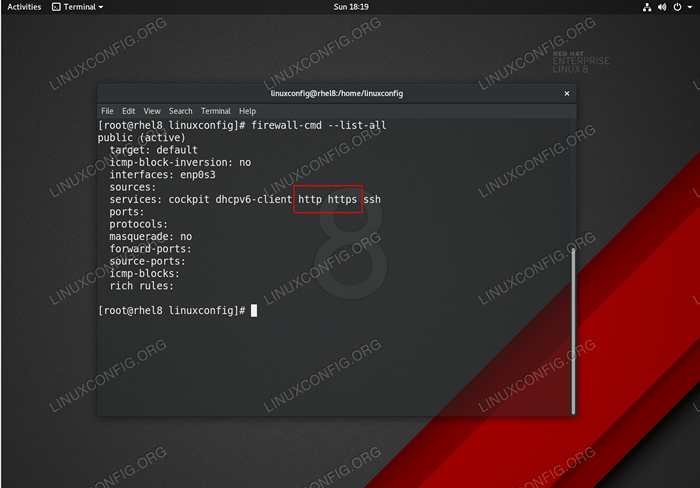
- 2060
- 566
- Sta. Enrique Santiago
Este artículo explica cómo abrir el puerto HTTP 80 y el puerto HTTPS 443 en el sistema RHEL 8 / CentOS 8 con el cortafuegos cortafuegos. Los protocolos HTTP y HTTPS se utilizan principalmente por servicios web, como, entre otros, APACHE o NGINX Web sirve.
Para más información sobre el cortafuegos Firewall Visite nuestra guía de introducción para la sintaxis de firewalld y la guía de uso.
En este tutorial aprenderás:
- Cómo abrir el puerto HTTP 80 y el puerto HTTPS 443.
- Cómo abrir el puerto HTTP 80 y el puerto HTTPS 443 permanentemente.
- Cómo enumerar actualmente abrir puertos/servicios.
- Cómo cerrar/eliminar el puerto HTTP 80 y el puerto HTTPS 443.
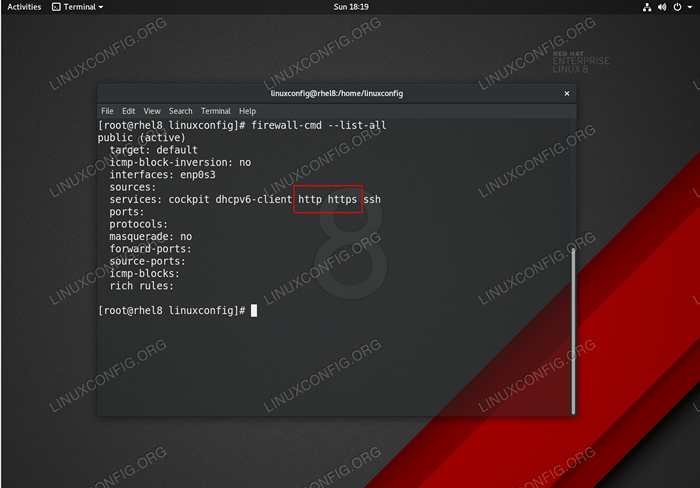 RHEL 8 - Servicios de protocolo HTTP y HTTPS. Puertos abiertos 80 y 443.
RHEL 8 - Servicios de protocolo HTTP y HTTPS. Puertos abiertos 80 y 443. Requisitos y convenciones de software utilizados
| Categoría | Requisitos, convenciones o versión de software utilizada |
|---|---|
| Sistema | RHEL 8 / CENTOS 8 |
| Software | firewall-cmd 0.6.3 o superior |
| Otro | Acceso privilegiado a su sistema Linux como root o a través del sudo dominio. |
| Convenciones | # - requiere que los comandos de Linux dados se ejecuten con privilegios raíz directamente como un usuario raíz o mediante el uso de sudo dominiops - Requiere que los comandos de Linux dados se ejecuten como un usuario regular no privilegiado |
RHEL 8 / CENTOS 8 Abrir el puerto HTTP 80 y el puerto HTTPS 443 instrucciones paso a paso
- Verifique el estado de su firewall.
# Firewall-CMD-Running-State
-
Recupere sus zonas activas actualmente. Tome nota de la zona dentro de la cual desea abrir los puertos 80 y 443:
# firewall-cmd-interfaces libvirt de zonas de zonas activas: Virbr0 público Interfaces: ENP0S3
- Abra el puerto 80 y el puerto 443 Puerto.
Los puertos del puerto 80 y el puerto 443 se enumeran con firewalld como
httpyhttpsservicios. Para abrir temporalmente ambos puertos ejecutar:# firewall-cmd --zone = public --add-service = http # firewall-cmd --zone = public --add-service = https
Tenga en cuenta que lo anterior
firewaldLos comandos abrirán el puerto HTTP y HTTPS solo temporalmente. - Abra el puerto 80 y el puerto 443 Puerto de forma permanente. Ejecute los siguientes comandos para abrir ambos puertos de forma permanente, por lo tanto, haga que la configuración sea persistente después de reiniciar:
# firewall-cmd --zone = público --permanente --add-service = http # firewall-cmd --zone = public --permanente --add-service = https # firewall-cmd--Reload
- Verifique los puertos/servicios abiertos. Los servicios con puertos abiertos permanentemente se enumeran en línea, comenzando con
servicios::# firewall-cmd --list-todo public (activo) objetivo: inversión de bloque ICMP predeterminada: sin interfaces: ENP0S3 Fuentes: Servicios: Cockpit DHCPV6-Client http https Puertos SSH: Protocolos: Mascarada: Sin puertos hacia adelante: fuente-puerto: ICMP-Bloque: Reglas ricas:
- En caso de que necesite cerrar el puerto HTTP previamente abierto 80 y el puerto HTTPS 443 ejecutar:
# firewall-cmd --zone = public --Permanent --eliminar-servicio = http # firewall-cmd --zone = public --permanent --eliminar-servicio = https # firewall-cmd--Reload
Tutoriales de Linux relacionados:
- Ubuntu 20.04: WordPress con instalación de Nginx
- Cosas para instalar en Ubuntu 20.04
- Una introducción a la automatización, herramientas y técnicas de Linux
- Cómo migrar apache a nginx convirtiendo virtualhosts en ..
- Ubuntu 20.04 WordPress con instalación de Apache
- Cómo verificar el estado de Nginx en Ubuntu
- Cosas que hacer después de instalar Ubuntu 20.04 fossa focal Linux
- Mastering Bash Script Loops
- Cómo instalar Nginx en Linux
- Cómo verificar la versión Nginx en Linux

